Control-F (Windows) o Command-F (macOS) è una scorciatoia da tastiera essenziale che tutti noi utilizziamo per individuare rapidamente parole o frasi specifiche in una pagina Web o in un documento. Ma ti sei mai chiesto se puoi usare la scorciatoia di ricerca Control-F su iPhone e iPad? Ebbene, la risposta è sì. Esistono diversi modi per eseguire una ricerca Control-F (o Ctrl+F) sul tuo iPhone. Quindi, se stai cercando di svelare questo trucco incentrato sulla produttività, lascia che ti mostri come funziona.
Come usare Control-F su iPhone e iPad (2021)
Per prima cosa, non esiste una scorciatoia da tastiera Ctrl+F/Cmd+F su iPhone. Quindi, come si cercano determinate parole/frasi in un documento o in una pagina web? È piuttosto semplice. È necessario sfruttare gli strumenti di ricerca integrati per cercare il testo.
Mentre alcune app sono dotate di una barra di ricerca dedicata che ti consente di trovare istantaneamente parole specifiche, altre optano per una funzionalità simile a Control-F che rende più comodo trovare un determinato testo. Inoltre, c’è anche Spotlight Search che ti consente di eseguire una ricerca rapida a livello di sistema sul tuo iPhone o iPad. Finché sai come usare queste opzioni, trovare determinate parole (o fare Control-F) sul tuo iPhone non dovrebbe essere un affare facile.
Sommario
Come cercare parole specifiche nella pagina Web di Safari su iPhone
1. Apri Safari sul tuo iPhone e vai alla pagina web dove vuoi cercare una parola o una frase.
2. Ora, digita la parola che desideri trovare nella barra di ricerca. Quindi, scorri verso il basso per trovare l’opzione”In questa pagina”e tocca l’opzione Trova [parola chiave di ricerca che hai inserito].
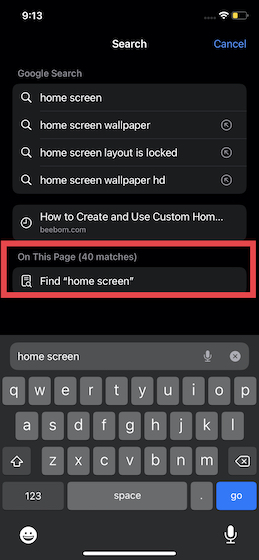
3. Nella parte inferiore dello schermo, dovresti vedere il numero di volte in cui quella particolare parola appare nella pagina web. Ora puoi usare le frecce su e giù nella parte inferiore dello schermo per trovare ogni istanza della parola. Una volta terminata la ricerca con Control-F, tocca il pulsante Fine nella parte inferiore dello schermo del tuo iPhone.
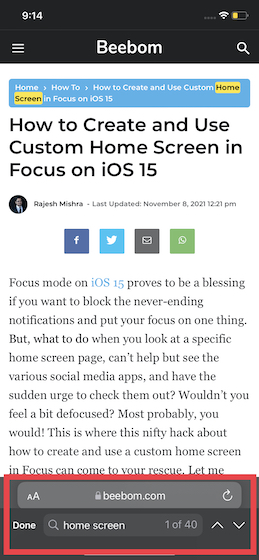
Come cercare parole specifiche nella pagina Web di Chrome su iPhone
1. Avvia Google Chrome sul tuo iPhone o iPad e accedi alla pagina web in cui desideri cercare una parola specifica.
2. Quindi, tocca l’icona a tre punti nell’angolo in basso a destra dello schermo. Scorri verso il basso e seleziona l’opzione Trova nella pagina dal menu di scelta rapida.
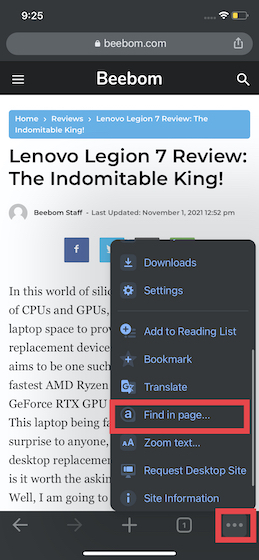
4. Quindi, digita la parola o la frase nella barra di ricerca e premi le frecce su e giù per trovare ogni istanza della parola. Tocca Finein alto a destra al termine della ricerca.
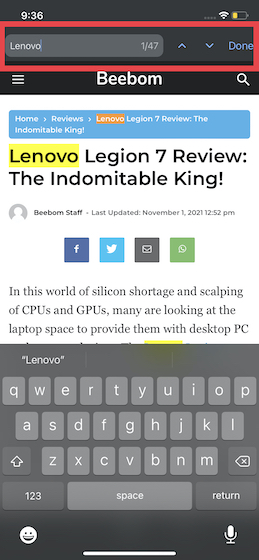
Come utilizzare il pulsante Condividi per la ricerca Control-F in Safari/Chrome
Un altro modo affidabile per trovare determinate parole nel browser Safari o Google Chrome è utilizzare il familiare pulsante di condivisione. Segui i passaggi seguenti per scoprire come toccare il pulsante di condivisione ti presenta un’opzione familiare.
1. Apri Safari o Chrome sul tuo iPhone e vai a una pagina web in cui esegui l’operazione Control-F.
2. Ora tocca l’icona Condividi. Successivamente, scorri verso il basso e seleziona l’opzione”Trova nella pagina”in Safari o l’opzione”Trova nella pagina”in Chrome.
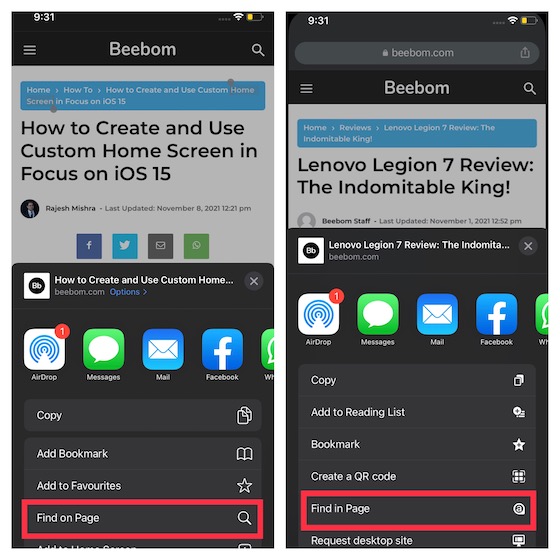
3. Successivamente, inserisci la parola chiave di ricerca e utilizza la freccia su/giù per controllare ogni istanza della parola evidenziata nella pagina web. Dopo aver trovato la parola o la frase che stavi cercando, tocca Fine per terminare.

Come trovare parole specifiche nell’app Note su iPhone e iPad
1. Avvia l’app Note (che ora supporta i tag) e apri la nota in cui desideri cercare una parola o una frase.
2. Ora tocca il pulsante menu (il piccolo cerchio con tre puntini) nell’angolo in alto a destra e scegli l’opzione Trova nella nota.
3. Quindi, usa la freccia su/giù per trovare ogni istanza di una parola specifica nella nota. E come al solito, tocca Fine una volta terminata la ricerca.
Come eseguire la ricerca Control-F nell’app File su iPhone e iPad
La ricerca di una parola specifica nell’app File sui dispositivi iOS è piuttosto semplice. Include una barra di ricerca dedicata nella parte superiore. Quindi, inserisci il testo che desideri cercare-> premi il pulsante di ricerca sulla tastiera e sei a posto. L’app File mostrerà tutti i file, incluse immagini, documenti o cartelle, con la parola chiave di ricerca nel nome.
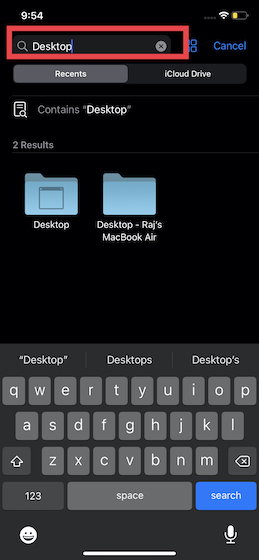
Come usare Control-F nell’app Messaggi Apple su iPhone
L’app Messaggi nativa di Apple dispone anche di una barra di ricerca in alto per ti consente di rintracciare i messaggi con una determinata parola chiave in tutte le tue conversazioni. Per trovare qualsiasi parola/frase nell’app iMessage, tocca la barra di ricerca (puoi anche scorrere verso il basso dalla parte superiore dello schermo per accedere alla barra di ricerca), inserisci il testo che desideri trovare e premi il pulsante Cerca sulla tastiera.
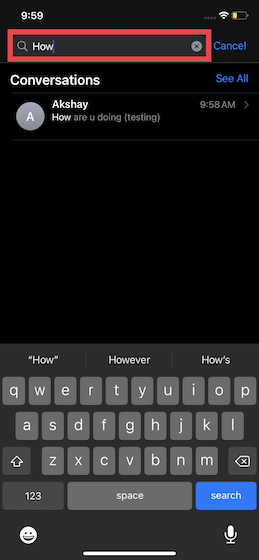
Come utilizzare Control-F nell’app Foto su iPhone e iPad
Con iOS 15 e iPadOS 15, Apple ha integrato l’app Foto con Spotlight. Di conseguenza, ora puoi cercare immagini utilizzando Spotlight sul tuo iPhone o iPad specificando scene, persone, luoghi, animali domestici, piante, lo chiami.
Per farlo, scorri verso il basso dal centro del display (quando sei nella schermata principale) per visualizzare Spotlight. Quindi, inserisci il testo o il tipo di immagine che stai cercando nella barra di ricerca in alto. Ora, la ricerca Spotlight mostrerà i risultati pertinenti in base alla tua query.
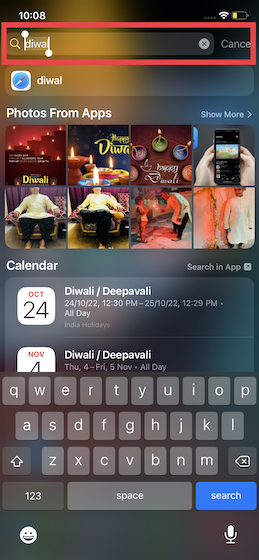
Come controllare-F nell’app Google Documenti su iPhone e iPad
1. Avvia l’app Google Documenti sul tuo dispositivo e apri il documento in cui desideri eseguire una ricerca di testo.
2. Tocca l’icona di ricerca (lente di ingrandimento) nell’angolo in alto a destra dello schermo. Successivamente, inserisci la parola che desideri cercare. Google Docs ora evidenzierà ogni istanza della parola e mostrerà anche il numero totale di volte in cui la parola appare nel documento. È possibile utilizzare i pulsanti freccia indietro/avanti per navigare rapidamente nel documento per trovare un’occorrenza pertinente.
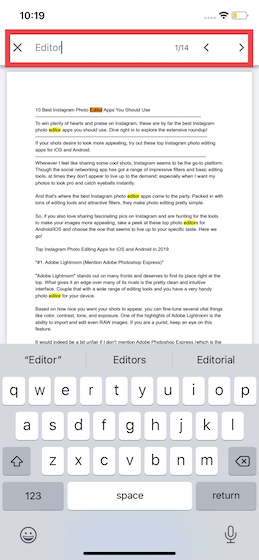
Come controllare-F in PowerPoint su iPhone e iPad
1. Avvia l’app PowerPoint di Microsoft sul tuo dispositivo e apri una presentazione. Tocca l’icona di ricerca (lente di ingrandimento) nell’angolo in alto a destra.
2. Ora, digita una parola o una frase che stai cercando nella barra di ricerca in alto e premi il pulsante Cerca sulla tastiera. Per le opzioni di ricerca avanzate, tocca l’icona a forma di ingranaggio a sinistra della casella di ricerca e seleziona l’opzione preferita come Maiuscole/minuscole o parole intere.
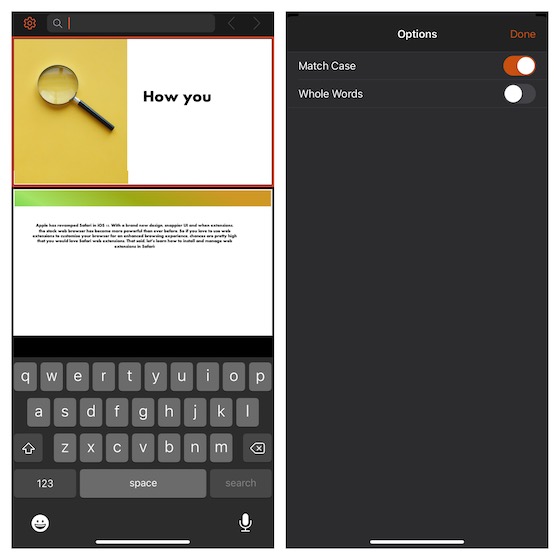
Esegui la ricerca Control-F su iPhone per trovare il testo
Ecco fatto! Quindi questi sono i vari modi in cui puoi utilizzare per eseguire una ricerca Control/Command-F sul tuo iPhone. Grazie all’inclusione di una barra di ricerca dedicata e di pratici strumenti di ricerca, le app sul tuo iPhone rendono facile trovare ogni istanza di una parola o frase su una pagina web o un documento. Inoltre, la ricerca Spotlight è diventata molto più intelligente per permetterti di rintracciare quasi tutto sui tuoi dispositivi iOS o iPadOS 15. Detto questo, stai ancora riscontrando problemi con la funzione Control-F su iPhone? Se sì, faccelo sapere nei commenti qui sotto e ti aiuteremo.
Lascia un commento
In questo mondo di carenza di silicio e scalping di CPU e GPU, molti stanno guardando allo spazio dei laptop per fornire loro dispositivi sostitutivi per PC desktop. Il Lenovo Legion 7 mira a essere uno di questi dispositivi, offrendo il più veloce […]
Ci sono un sacco di fantastiche cuffie da gioco sul mercato e in una varietà di fasce di prezzo. Tuttavia, scegliere un auricolare da gioco solido non è un’impresa facile. In effetti, probabilmente hai letto molto su […]
Apple Watch è stato a lungo uno standard d’oro per gli smartwatch, attirando gli utenti con le sue funzionalità di monitoraggio della salute e la solida libreria di app. L’ecosistema di smartwatch Android, d’altra parte, è andato diminuendo con offerte poco brillanti e nessun acquirente. Bene, Samsung ha […]

